Como gerenciar notificações de switch Nintendo
Houve um tempo em que as notificações eram realmente úteis. Eles nos ajudaram a ver o que precisávamos, exatamente quando precisávamos. No entanto, ao longo dos anos, as marcas abusaram das notificações para fins publicitários. Em todos os nossos dispositivos, somos atormentados por notificações ininterruptas o dia todo, todos os dias. Com isso, não é nenhum segredo que muitos de nós desejamos nunca mais ver outro em nossas vidas, inclusive quando estamos jogando em nosso Nintendo Switch.
Cansado de notificações em seu Switch? Veja como ajustar as configurações de notificação em seu console.
Como gerenciar as configurações de notificação do switch Nintendo
Existem vários métodos que você pode usar para gerenciar as configurações de notificação do Switch. De notificações de download a alarmes específicos de software, veja como a Nintendo permite que você controle suas notificações.
Desativar notificações de download completo
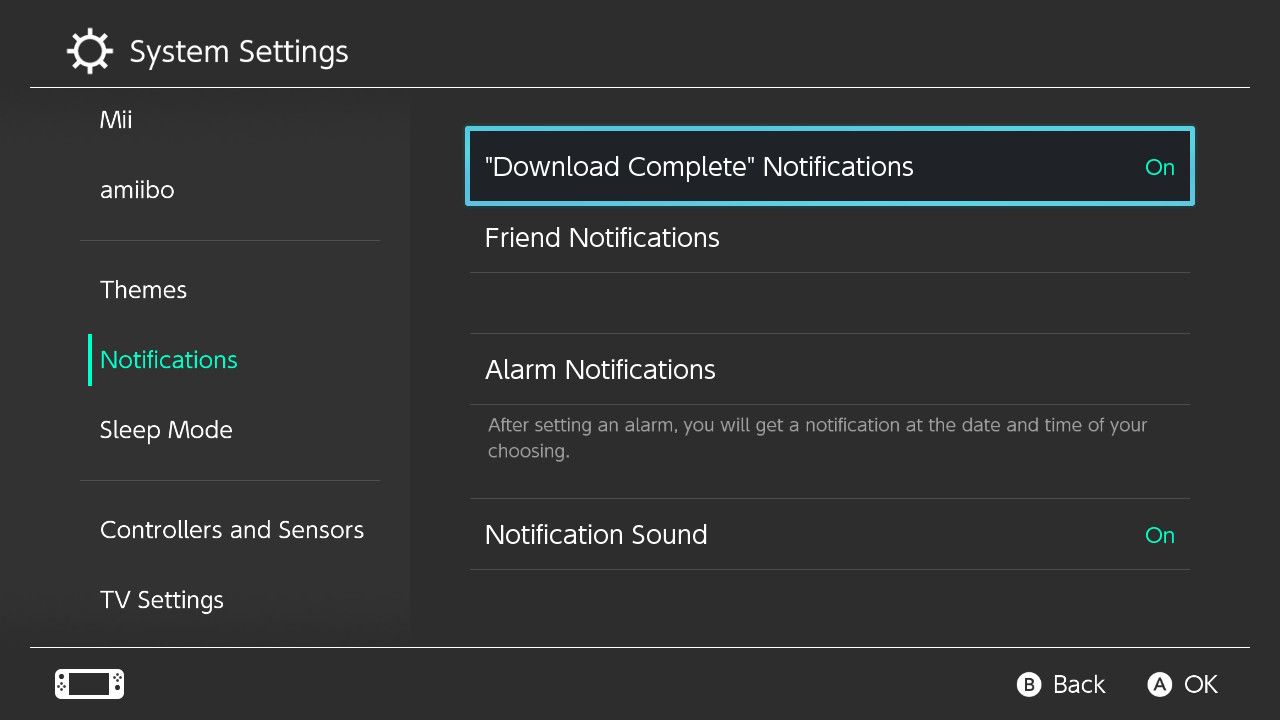
Para desativar a notificação de downloads concluídos, vá para Configurações do sistema> Notificações . Nesta tela, você terá a opção de desativar as notificações de “Download concluído” simplesmente selecionando Desligado . Depois disso, você não receberá mais notificações de downloads concluídos para todos os usuários do Switch em seu console.
Gerenciar notificações de amigos
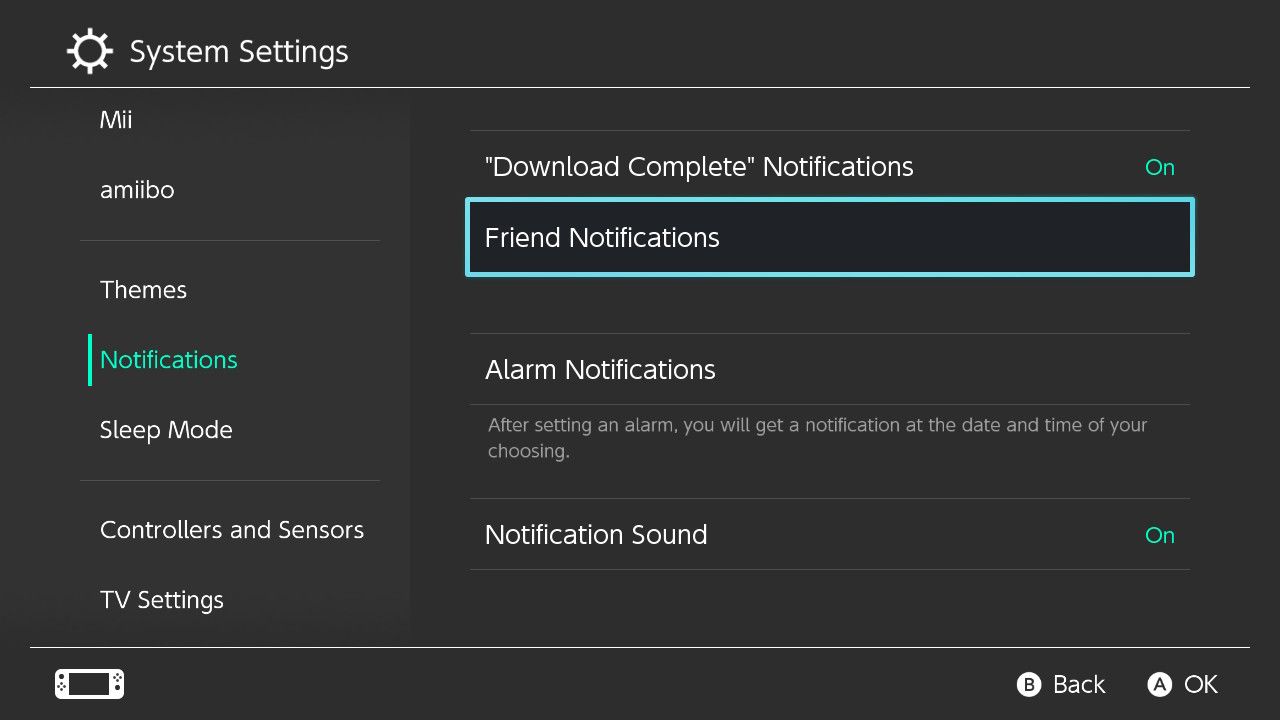
Em seguida, você pode desativar as notificações de amigos acessando Configurações do sistema> Notificações> Notificações de amigos . Para esta opção, você pode escolher para qual Trocar usuário deseja desabilitar a notificação específica. Selecione quantos usuários desejar para evitar o recebimento de notificações de amigos que desejam se conectar, jogar ou bater papo.
Definir ou desativar alarmes
As notificações de alarme são úteis para evitar que você jogue além do seu horário de sono preferido. Na verdade, você pode até usar alarmes para gerenciar seu tempo de jogo em geral. No entanto, nem todo mundo acha isso útil, especialmente se você usa regularmente um relógio ou usa o telefone.
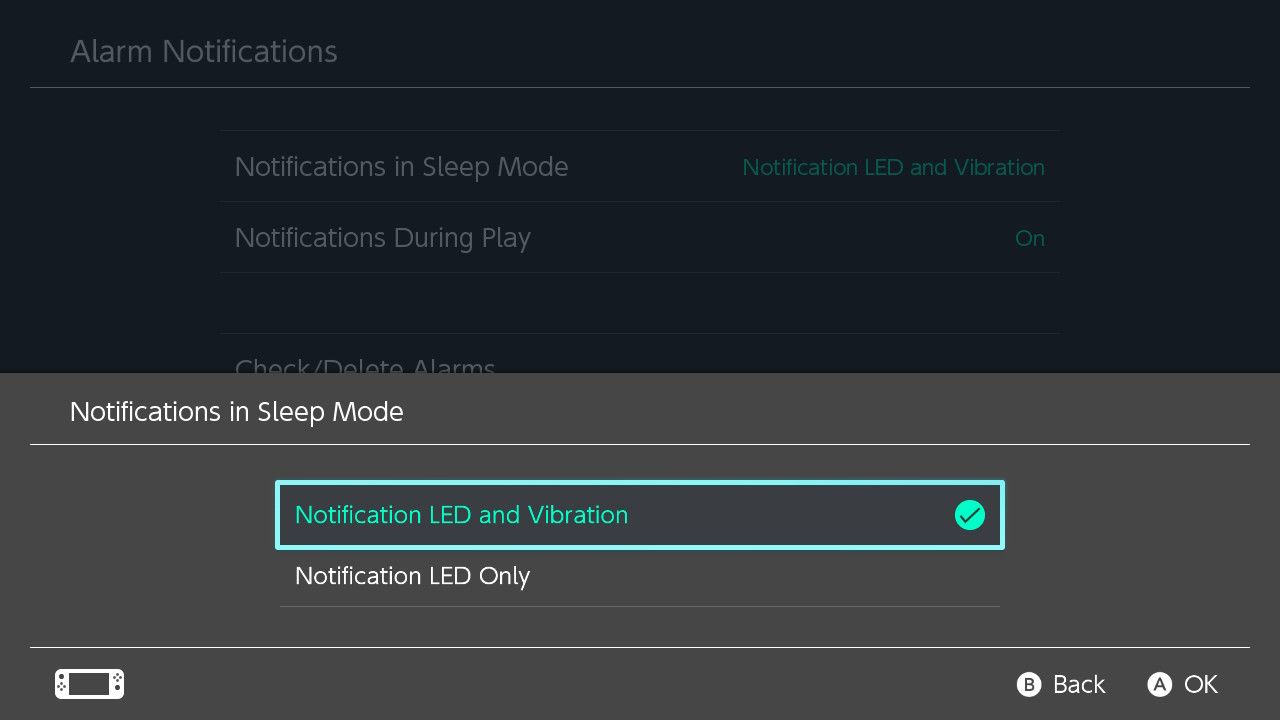
Para gerenciar suas configurações de notificação de alarme, vá para Configurações do sistema> Notificações> Notificações de alarme . A partir daqui, você pode selecionar Notificações no Modo Sleep e configurá-lo para incluir LED de Notificação e Vibração ou Apenas LED de Notificação .
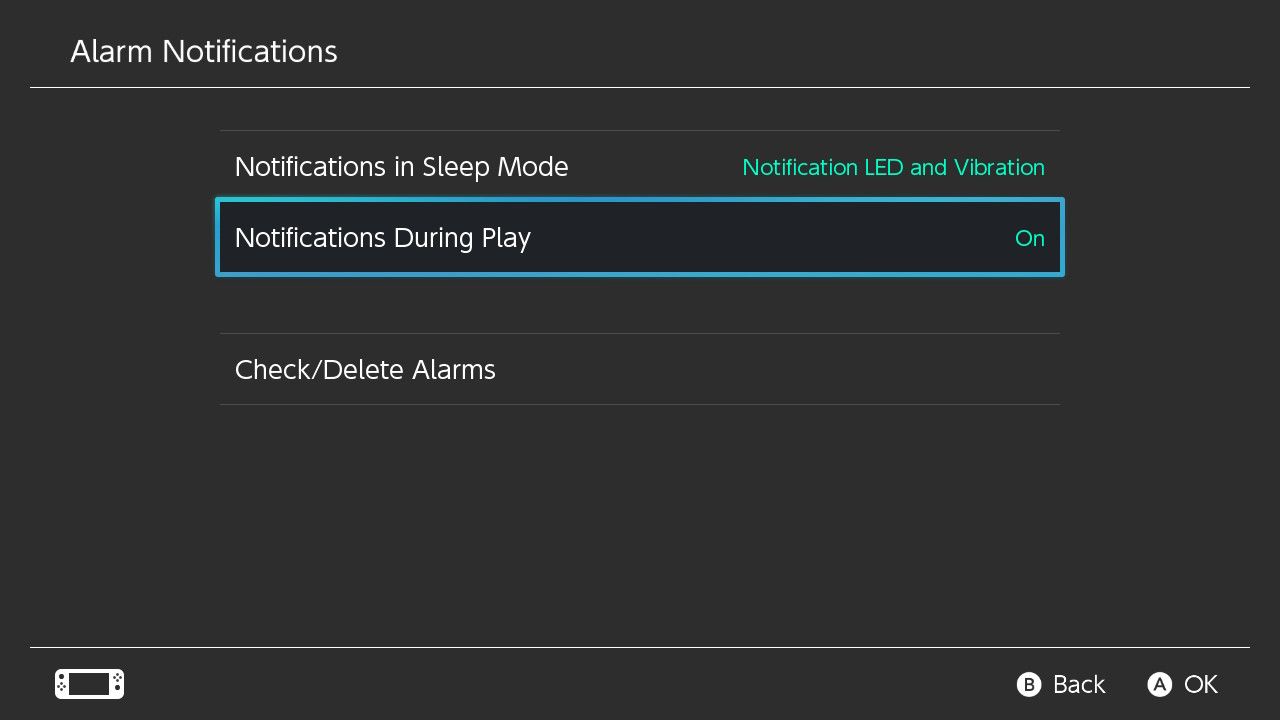
Em seguida, você pode optar por desativar as notificações durante o jogo , selecionando Desligado . Você também pode verificar / excluir alarmes , que são definidos pelo software de suporte.
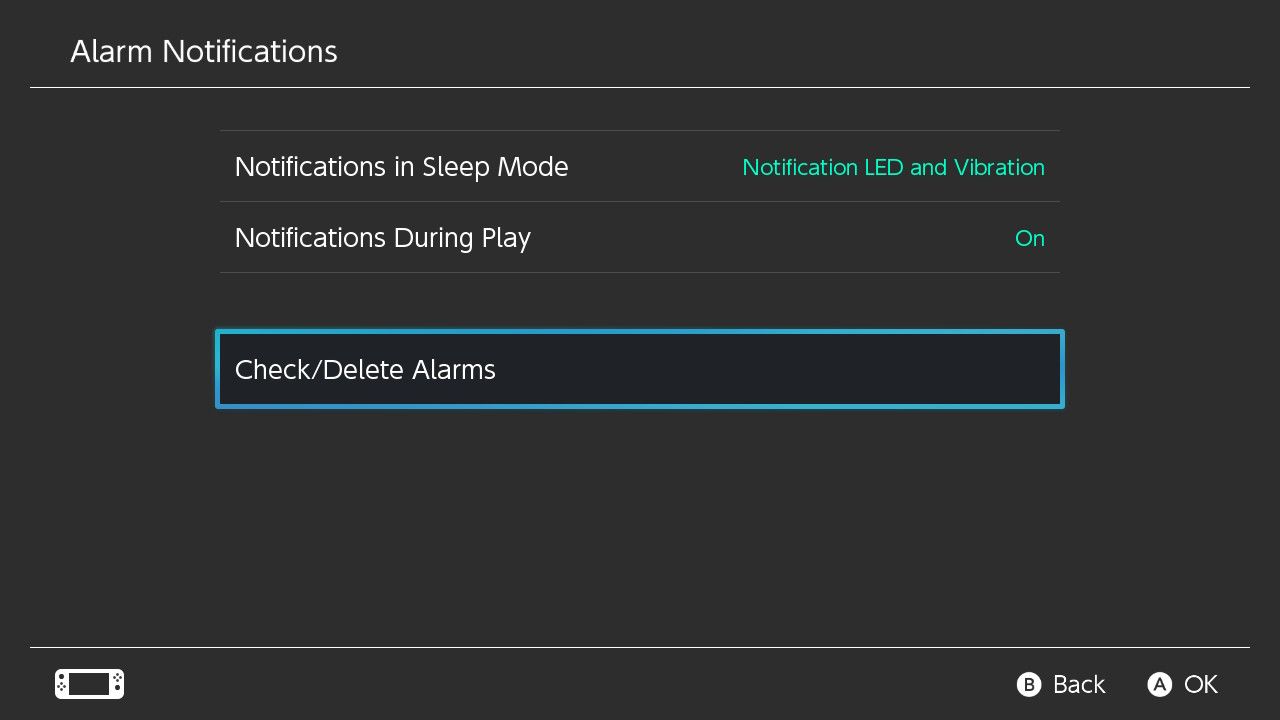
Por que você precisa gerenciar suas notificações de mudança
Há muitos motivos pelos quais você deve desabilitar algumas de suas configurações de notificação. Por exemplo, você pode tentar transmitir seus jogos online, e as notificações podem distrair seus espectadores.
Na verdade, muitos usuários do Switch que compartilham seu console com várias contas de amigos ou familiares podem simplesmente querer evitar o incômodo das notificações de amigos de todos dispararem aleatoriamente.
Como alternativa, você também pode estar jogando um jogo sério e não quer que as notificações bloqueiem partes da tela que contêm informações importantes, como saúde ou temporizadores.
Por último, pode ser que você esteja cansado de notificações e simplesmente não queira mais vê-las.
Gerencie suas notificações de switch como um chefe
Com notificações, o consentimento é fundamental. Embora algumas notificações sejam definitivamente úteis, a verdade é que a maioria delas são desnecessárias e não agregam muito valor à sua experiência de Switch. Como muitos outros tipos de notificações, eles são apenas outra forma de ruído.
Além de gerenciar notificações, existem várias maneiras de personalizar seu Switch para uma melhor experiência de jogo. Na verdade, você pode até personalizar sua tela inicial, ajustar suas configurações de suspensão automática, definir downloads no modo de suspensão e assim por diante. No final do dia, você obtém o máximo do seu Switch quando dedica um tempo para torná-lo realmente seu.

